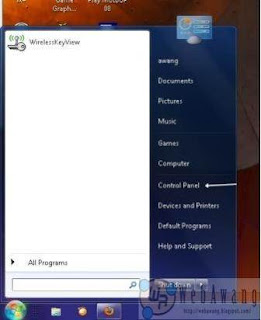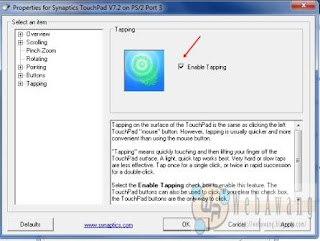Sabtu, 06 Juli 2013
Kendala tidak bisa masuk Internet
Tidak bisa Login Facebook, blog dan web karena “This connection is Untrusted”
Jumat, 08 Februari 2013
Welcome Year 2013, Febuary
sebuah karya nyata, membangkitkan jiwa bangsa'"
yang tak mau ketinggalan tehnologi, jangan kita dibilang galtek (gagal tehnologi)
bila kita berminat untuk belajar komputer cukup gampang dan sangat mudah caranya,
anda tinggal datang ke alamat kami : jln. Hasan Saleh Lr. Gembira Neusu Jaya - Banda Aceh.
atau saudara (i) juga bisa menghubungi kami di No. Hp. 0852 76 37 5800"
terima kasih
sebuah karya nyata, membangkitkan jiwa bangsa'"
yang tak mau ketinggalan tehnologi, jangan kita dibilang galtek (gagal tehnologi)
bila kita berminat untuk belajar komputer cukup gampang dan sangat mudah caranya,
anda tinggal datang ke alamat kami : jln. Hasan Saleh Lr. Gembira Neusu Jaya - Banda Aceh.
atau saudara (i) juga bisa menghubungi kami di No. Hp. 0852 76 37 5800"
terima kasih
Jumat, 11 Januari 2013
Les Komputer Cepat, Tepat, Praktis, Diajarin sampai bisa
: Cara Membuat Tabel
Æ Klik
Insert
Æ Klik table
Æ Insert table
Æ Number
of Colums /
berapa kolom
Æ Number
of Rows / berapa baris
Æ Lalu
Ok
: Cara
Mewarnai Tabel
Æ Blok
Tabel yang akan diwarnai
Æ Klik
Design
Æ Klik
Shading ?
Pilih warna sesuai keinginan
: Cara Menggabungkan
Judul didalam Tabel
Æ
Blok 2 baris
/ 2 kolom
Æ Klak
kanan didalam
terblok
Æ Klik
merge cell
Æ Klak
kanan sekali
lagi didalam ter Blok
Æ Pilih
dulu cell Aligment
Æ Klik
bentuk kertas no. 5
LP3K PRATAMA
Jl. Hasan Saleh Lr. Gembira No.98 Neusu Jaya Banda Aceh
Langganan:
Postingan (Atom)